Synology DS214+ DiskStation Test
Heimserver oder sogenannte NAS-Systeme werden immer beliebter. Um von mehreren Computern auf die gleichen Daten zugreifen zu können, wird eine sogenannte Netzwerkfestplatte integriert, auf die alle Anwender in einem Netzwerk zugreifen können. Privatanwender und Firmen setzen gleichermaßen auf NAS-Systeme. Ursprünglich haben wir uns die Synology DS214+ DiskStation angeschafft, um auf Fotos und Musik über das Netzwerk zuzugreifen. Der Synology Heimserver leistet jedoch deutlich mehr, als lediglich Fotos und Musik übers Netzwerk bereit zu stellen.
Überlegungen im Vorfeld
Eine Netzwerkfestplatte soll her, auf dieser sollen für den gesamten Haushalt Daten bereit gestellt werden. Anbieter gibt es en masse. Wir haben uns für Synology und somit dem weltweiten Marktführer in diesem Bereich entschieden. Wie sich im Nachhinein herausgestellt hat, war dies genau die richtige Entscheidung. Die Festplatte soll per Netzwerkkabel ins heimische Netzwerk eingebunden werden und so die passenden Inhalte bereit stellen.
Bei unseren Überlegungen hatten wir ein Stück weit unser Sonos-System im Hinterkopf. Hier suchten wir eine Möglichkeit, Inhalte unserer persönlichen Mediathek abzuspielen, ohne dass ein Computer eingeschaltet werden muss.
Die Anschaffung
Nachdem wir uns für Synology entschieden hatten, haben wir uns mit den verschiedenen Modell beschäftigt. Synology bietet verschiedene Modelle an, die vom Grundgedanken her, alle identisch arbeiten. Die Unterschiede liegen im Detail. Soll eine Festplatte verbaut sein, sollen zwei Festplatten oder noch mehr Festplatten integriert sein? Wie leistungsstark soll der integrierte Prozessor sein? Sollen noch zusätzliche USB 3.0 Ports an Bord sein?
Wir haben uns im Endeffekt für das NAS-System Synology DS214+ DiskStation entschieden. Wichtig ist und zu beachten gilt, dass der NAS-Server ohne Festplatte bzw. ohne Festplatten ausgeliefert wird. Im nächsten Schritt gilt der Gedanke somit der zugehörigen Festplatte. Lange Rede kurzer Sinn: Wir haben uns für 2x Seagate ST4000VN000 4TB NAS-Festplatten (3,5“, 5900rpm, 64MB Cache, SATA 3) entschieden. Diese schnurren trotz Dauerbetriebs in den letzten Wochen einwandfrei und „verhaltnismäßig“ leise.
Technische Daten
15,7cm x 10,35cm x 23,2cm groß (HxBxT) und 1,65kg schwer. Synology DS214+ verfügt über eine Dual-Core CPU mit 1,33GHz. Synology hat dem NAS-System 1GB DDR3 Arbeitsspeicher spendiert. Zwei Laufwerksfächer stehen zur Aufnahmen von HDDs und SDDs bereit. In diesen könnt ihr sowohl 2,5“ und 3,5“ HDDs sowie 2,5“ SDDs installieren. Die maximale interne Kapazität liegt bei 8TB. Dank HotSwap-Lautfwerk können die Festplatten im „laufenden“ Betrieb gewechselt werden. Zwei USB 3.0 Ports, ein USB 2.0 Port sowie ein eSATA-Port, 2x Gigabit LAN und WLAN-Unterstützung (über einen separaten Dongle) stehen bereit. Dies soweit zu den wichtigsten technischen Daten.
Installation
Grundsätzlich lässt sich die DS214+ mit nur einer Festplatte nutzen, wie eingangs erwähnt haben wir uns jedoch für 2x 4TB Seagate Festplatten entschieden. Wenn schon, denn schon. Die Installation der Festplatten erfolgt „schraubenlos“ und ist ohne Bedienungsanleitung selbsterklärend. Ihr entnehmt den Festplatteschlitten, legt die Festplatte in die Aufnahme und schiebt den Schlitten mit der Festplatte zurück in den Schacht. Das gleiche Prozedere durchlauft ihr auch mit Festplatte Nummer 2.
Anschließend haben wir die Synology DS214+ DiskStation mit unserer Time Capsule per Netzwerkkabel und anschließend mit dem Stromnetz verbunden.
Der zweite Teil der Installation erfolgt am Computer, genauer gesagt über den Browser. Über diesen stoßt ihr die restliche Installation an. Es geht genau so einfach weiter, wie es begonnen hat. Ihr legt fest, wie die Konfiguration weiter verlaufen soll. Es kommt der DiskStation Manager 5.0 zum Einsatz. Dieser dient im weiteren Verlauft der Konfiguration als Dreh- und Angelpunkt für alle Features des NAS-Systems.
Zunächst aber zurück zur Installation. Wir haben uns für ein RAID-1 System entschieden. Wir legen Wert auf Datensicherung und so werden anstatt der insgesamt 8TB „eigentlich“ nur 4TB genutzt. Auf der ersten Festplatte werden eure Daten ganz normal gespeichert, die zweite Festplatte dient zur Datensicherung. Alle Daten von Festplatte A werden auf Festplatte B gespiegelt.
DiskStation Manager 5.0
Wie bereits erwähnt dient der DiskStation Manager 5.0 als Dreh und Angelpunkt des Systems. Nicht nur auf den ersten Blick sind die Möglichkeiten der Synology DS214+ immens. Man muss sich vor Augen halten, dass man nicht nur eine Netzwerkfestplatte kauft, sondern einen kleinen Server.
Als Standard-Benutzerkonto wird ein Admin-Konto eingerichtet. Ihr könnt allerdings verschiedene Nutzer und Gruppen einrichten und Beschränkungen, Zugriffe etc. konfigurieren. Dies erfolgt im Admin-Bereich über das Control-Panel. Dort legt ihr quasi alles Wichtige fest. Sollen neue Nutzer angelegt werden, soll euer Netzwerk konfiguriert werden, Applikationen einrichten etc.? Das Control Panel ist euer Anlaufpunkt.
In der Grundkonfiguration ist nur eine Dateiverwaltung installiert, ihr könnt den NAS-Server allerdings mit allem pi-pa-po erweitern. Dies erfolgt über das „Package Center“. Über dieses habt ihr die Möglichkeit, viele Features nach zu installieren. Foto-Verwaltung, Video-Verwaltung, DHCP-Server, iTunes Server, Mail Station, DNS-Server, Time Backup, VPN-Server und etliches mehr. Ihr könnt DS214+ beispielsweise als Server für eine WordPress-Webseite nutzen, ihr könnt Videokameras zur Überwachung anbinden und bei Bewegung die Aufnahme starten, ihr könnt einen Plex Media Server einrichten und vieles mehr. Als Festplatte für eure Time Maschine Backups, dann Synology DS214+ natürlich auch genutzt werden.
Über den USB 3.0, USB 2.0 und eSATA-Port könnt ihr verschiedene Festplatten und Peripheriegeräte anschließen und betreiben. Als Beispiele sind hier ein DVB-T Stick, IP-Kameras und USB-Drucker zu nennen. Die Möglichkeiten sind immens und jedes einzelne Features hier aufzuzählen würde sicherlich den Rahmen sprengen.
Auf eine Möglichkeit möchten wir hier noch eingehen. Auf die Festplatten der Synology DS214+ DiskStation könnt ihr nicht nur aus dem heimischen Netzwerk zugreifen, sondern auch von extern. Synology bietet für iPhone, iPad und iPod touch mehrere Applikationen an, so dass ihr aus einem fremden Netzwerk oder über das Mobilfunknetz bequem auf euer NAS zugreifen könnt. Synology bietet euch die entsprechenden Tools zur Konfiguration an, so dass ihr über eine bestimmte URL von außen auf eure Daten zugreifen könnt. Bei Freunden und Bekannten auf die daheim-gelagerten Fotos oder Songs zugreifen, kein schlechter Gedanke.
Aktuell bietet Synology acht Apps im App Store an:
Alle Apps liegen kostenlos als Universal-App für iPhone, iPad und iPod touch vor.
Die Synology DS214+ eignet sich ideal, um Medien zu speichern. Wir nutzen sie beispielsweise, um Musik zentral zu lagern. Da wir bereits seit einiger Zeit auf das Sonos Multiroom-System setzen, hier unser separater Test, lässt sich die NAS-Festplatte optimal mit Sonos verknüpfen, so dass ihr über Sonos eure eigene Musik abspielen könnt, ohne dass ein Computer eingeschaltet sein muss. Die Daten lagern auf der NAS-Festplatte und computerunabhängig in eurem Netzwerk. In den folgenden Wochen werden wir noch detaillierter darauf eingehen, wie ihr euer Sonos-System mit der Synology NAS verknüpft.
Fazit
Als wir uns die DS214+ angeschafft haben, hatten wir in erster Linie das zentrale Speichern von Daten im Kopf. Je länger wir uns mit dem System beschäftigt haben, wurde klar, wie immens die Möglichkeiten des NAS-Servers eigentlich sind. Wir haben den gesamten Test mit dem DiskStation Manager 5.0 durchgeführt (ein paar Wochen kam die Betaversion zum Einsatz). Der DSM 5.0 hinterlässt einen guten Eindruck. Innerhalb unserer Testphase hat Synology bereits ein paar kleinere Updates nachgeschoben, und Fehler beseitigt. Zudem wurde unter anderem die Chromecast-Unterstützung nachgereicht.
Das Produktportfolio von Synolgy ist groß. Für jeden Bedarf hält der Hersteller ein NAS-System bereit. Diese unterscheiden sich unter anderem im verwendeten Prozessor, dem Arbeitsspeicher, den Laufwerkschächten und den Schnittstellen. Ob es wie in unserem Fall die DS214+ mit zwei 4TB Seagate-Festplatten sein muss, muss jeder selbst entscheiden.
Für Privatnutzer bis kleineren Unternehmen empfiehlt der Hersteller unter anderem die Synology DS214, Synology DS214play, Synology DS114 und Synology DS414. Weitere NAS-Festplatten von Seagate findet ihr hier.
Wir waren positiv vom NAS-System angetan. Die Möglichkeiten sind immens und Sorge davor, dass das System im Betrieb zu laut ist, müsst ihr auch nicht haben. Sowohl der NAS-Server als auch die Festplatten drängen sich bei den Geräuschen nicht auf. Natürlich hört man ein leichtes „Surren“, als störend empfinden wir dies jedoch nicht. Es kommt sicherlich auch darauf an, wo man das Gerät installiert hat. Im Schlafzimmer sollte es vielleicht nicht installiert sein. Im Keller direkt an der Time Capsule oder an vielen weiteren Orten macht es durchaus mehr Sinn.
Preis und Verfügbarkeit
Als Anlaufstelle für die Synology DiskStation dient in jedem Fall Amazon. Der Online-Händler bietet verschiedene DiskStations und NAS-Festplatten an. Die von uns getestete Synology DS214+ DiskStation liegt bei knapp 300 Euro. Das Einsteigermodell Synology DS114 DiskStation liegt bei knapp 160 Euro.
Wie bereits erwähnt kam bei uns die Seagate ST4000VN000 4TB zum Einsatz. Diese liegt bei 160 Euro. Das 2GB Modell liegt bei 100 Euro. Alle Modelle und Festplatten sind bei Amazon auf Lager und versandkostenfrei.
Sie sehen gerade einen Platzhalterinhalt von Facebook. Um auf den eigentlichen Inhalt zuzugreifen, klicken Sie auf die Schaltfläche unten. Bitte beachten Sie, dass dabei Daten an Drittanbieter weitergegeben werden.
Mehr InformationenSie sehen gerade einen Platzhalterinhalt von Instagram. Um auf den eigentlichen Inhalt zuzugreifen, klicken Sie auf die Schaltfläche unten. Bitte beachten Sie, dass dabei Daten an Drittanbieter weitergegeben werden.
Mehr InformationenSie sehen gerade einen Platzhalterinhalt von X. Um auf den eigentlichen Inhalt zuzugreifen, klicken Sie auf die Schaltfläche unten. Bitte beachten Sie, dass dabei Daten an Drittanbieter weitergegeben werden.
Mehr Informationen


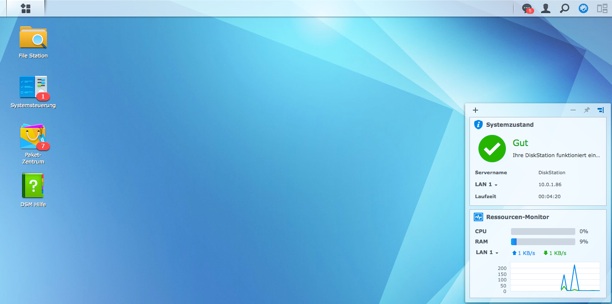
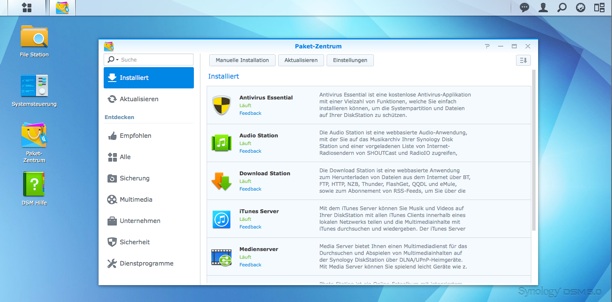
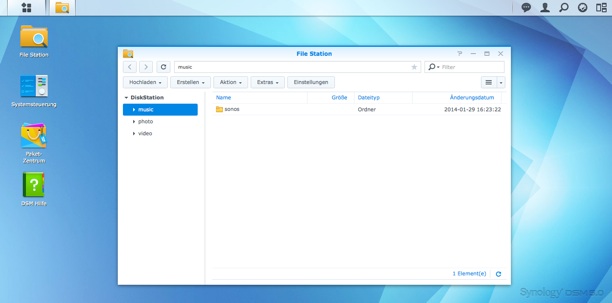
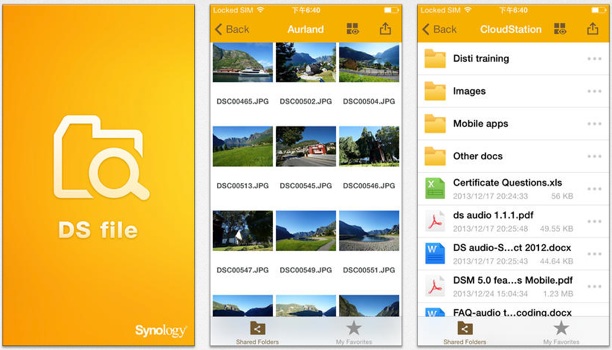

Habe das NAS seit 5 Monaten mit 2 WD Red HDD im Einsatz.
Leise ist es aber beim besten Willen nicht.
Hi, der Test gibt größtenteils meine Erlebnisse wieder. Habe die DS214+ seit ein paar Wochen im Einsatz und bin super zufrieden. Habe zwei 2TB Festplatten von Seagate verbaut. Diese sind von der Lautstärke her „okay“. Bei mit steht die NAS im Hauswirtschaftsraum, stört somit überhaupt nicht.
Unter Energiemanagement kann man den Lüftermodus entsprechend einstellen. Ansonsten hängt es im Wesentlichen eher von den Festplatten ab – und dafür kann Synology (wie auch andere Hersteller) beim besten Willen nichts.
Ich betreibe noch die DS213+ und bin nach wie vor sehr zufrieden. Sehr schönes Review, ich kann alles bestätigen.
Aber warum schließt Ihr die DS an die TimeCapsule an?
Der Stromverbrauch dieses NAS ist viel zu hoch. Mit 2 x 3 TB sind es gemessen im Betrieb 27 Watt.
Mein Mac Mini i7 Server mit 27″-Dell UW Monitor haben zusammen bereits weniger als 27 Watt.
Solche stromfressenden Geräte wie dieses NAS sind vielleicht in der stromfressenden Windows Welt zu Hause. Für einen energiebewussten Mac Besitzer sind sie allerdings indiskutabel.
Letztendlich sind NAS für den Dauerbetrieb ausgelegt. Würden Sie auch im Bad die ganze Zeit das Licht anlassen?
Und …. über die Lautstärke ersparen wir uns besser die Diskussion.
Das NAS ist jedoch nicht 24/7 an. Im Standby braucht es etwa 1-2 Watt.
Und ich glaube dir nicht, dass dein Mac Mini i7 Server mit 27″ Monitor weniger als 27 Watt saugt. Das ist nicht möglich.
Das stimmt nicht ganz das DS214+ benötigt laut Hersteller 9.26W im Standby, was ich auch als sehr viel betrachte.
Auch hier die Frage: Welcher Hersteller bietet die gleichen Funktionen bei weniger Energieverbrauch?
Bitte nicht „ja das brauche ich ja alles nicht“. Dann hast Du das falsche Gerät gekauft.
Anfangs – und danach – wenn man Multimediadateien auf die Synology schiebt, geht die Last für mehrere Stunden (ja auch mal Tage) hoch. In der Zeit werden Miniaturansichten, Indexe etc erstellt. Danach fällt die Last deutlich.
Gegenfrage: Welches NAS bietet ansatzweise dieselben (!) Funktionen / Support / Vielfalt bei gleichem / günstigerem Preis und verbraucht dabei weniger Energie? Dann tausche ich sofort.
9,26 Watt –> Jahresstromkosten etwa 14 Euro im (theoretischen) 24h Dauerbetrieb
27 Watt –> Jahresstromkosten etwa 40 Euro,
SO WHAT? Die Heizung ein viertel Grad niedriger wählen spart sicher mehr CO2
Bei mir läuft sogar ein 29 Zoll Dell Monitor mit 18 Watt, dazu 7 Watt bei meinem zugegeben kleinerem Mac Mini i5. Macht zusammen 25 Watt. Alles frisch gemessen und nicht einfach einem Datenblatt entnommen.
So gesehen ist der Stromverbrauch der Synology wirklich sehr hoch!